Introduction
Rencontrer des difficultés pour importer des photos de votre iPhone sur votre PC peut être frustrant. Que ce soit pour sauvegarder vos précieux souvenirs ou pour libérer de l’espace sur votre iPhone, il est essentiel de trouver une solution pour transférer facilement vos photos. Ce guide vous propose des méthodes efficaces pour résoudre ce problème et vous assure de retrouver l'accès à vos images.

Vérifications de base
Avant d'aborder des solutions plus complexes, commencez par vérifier quelques points de base qui peuvent souvent résoudre le problème.
Mise à jour du système d’exploitation (iPhone et Windows)
Assurez-vous que votre iPhone et votre PC fonctionnent avec les dernières versions de leurs systèmes d’exploitation respectifs. Les mises à jour offrent souvent des corrections de bugs et une meilleure compatibilité, ce qui pourrait résoudre vos problèmes de transfert de photos.
- Mise à jour de l’iPhone :
Allez dans Réglages > Général > Mise à jour logicielle. Si une mise à jour est disponible, installez-la.
Mise à jour de Windows :
- Allez dans Paramètres > Mise à jour et sécurité > Windows Update et installez toutes les mises à jour disponibles.
Inspection des câbles et ports USB
Parfois, un simple problème matériel peut empêcher le transfert de vos photos.
- Vérifiez le câble USB :
Utilisez un câble officiel Apple ou un câble certifié MFi. Assurez-vous qu’il n’est pas endommagé.
Testez les ports USB :
- Essayez de connecter votre iPhone à différents ports USB de votre PC. Certains peuvent être défectueux.
Configuration des autorisations sur iPhone
Lorsque vous connectez votre iPhone à votre PC, il se peut que vous deviez autoriser la connexion sur votre appareil.
- Déverrouillez votre iPhone et vérifiez l’alerte :
- Si une alerte avec 'Faire confiance à cet ordinateur' apparaît, appuyez sur 'Faire confiance' et entrez votre code de déverrouillage.
En s'assurant que ces vérifications sont effectuées, vous pouvez éliminer les problèmes matériels et de compatibilité de la liste des suspects potentiels.
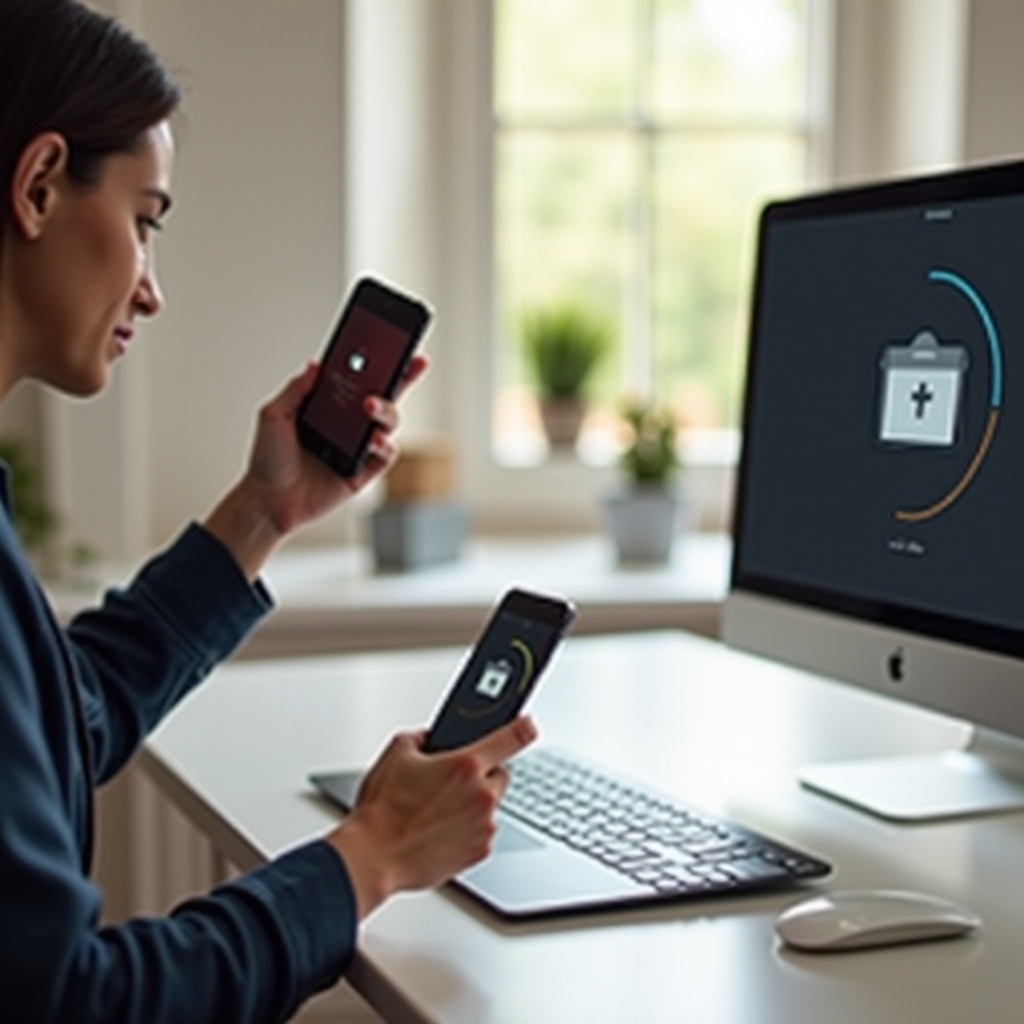
Méthodes de transfert alternatives
Si les vérifications de base n'ont pas résolu le problème, envisagez d'autres méthodes pour transférer vos photos. Plusieurs options peuvent vous aider à contourner le problème.
Utilisation d'iCloud
iCloud est un service de stockage cloud d'Apple qui permet de synchroniser automatiquement les photos entre votre iPhone et votre PC.
- Activez iCloud Photos sur votre iPhone :
Allez dans Réglages > [Votre nom] > iCloud > Photos et activez Photos iCloud.
Téléchargez iCloud pour Windows :
Rendez-vous sur le site d’Apple et téléchargez iCloud pour Windows. Installez-le et connectez-vous avec votre identifiant Apple.
Synchronisez vos photos :
- Une fois connecté, activez la synchronisation des photos. Vos photos seront automatiquement téléchargées sur votre PC.
Application Photos de Windows
Windows 10/11 dispose d’une application Photos intégrée qui peut aider à transférer vos photos.
- Ouvrez l'application Photos :
Connectez votre iPhone à votre PC et ouvrez l’application Photos.
Importez les photos :
- Cliquez sur Importer > Depuis un périphérique USB, et suivez les instructions pour transférer vos photos.
Applications tierces fiables
Il existe plusieurs applications tierces qui peuvent faciliter le transfert de photos entre votre iPhone et votre PC.
- AnyTrans :
Téléchargez et installez AnyTrans. Connectez votre iPhone et utilisez l'application pour sélectionner et transférer vos photos.
Google Photos :
- Utilisez l’application Google Photos pour sauvegarder vos photos sur le cloud, puis téléchargez-les sur votre PC via le site de Google Photos.
En utilisant ces méthodes alternatives, vous pouvez contourner les problèmes de transfert direct et garantir que vos photos sont en sécurité et facilement accessibles sur votre PC.

Diagnostic des messages d'erreur
Si vous rencontrez des messages d’erreur spécifiques, voici quelques solutions pour diagnostiquer et résoudre ces problèmes.
Messages d’erreur fréquents
Certains messages d’erreur reviennent souvent lorsque vous tentez de transférer des photos.
'Périphérique non reconnu' :Cela peut indiquer un problème de port USB ou de pilote.
'Photos non téléchargées' :Ce message peut apparaître si des photos ont été prises au format RAW ou HEIF, non supportés par votre version de Windows.
Solutions possibles aux messages d’erreur
Contacter le support technique Apple
Pour les problèmes persistants, contacter le support technique Apple peut vous fournir des solutions spécifiques à votre appareil et logiciel.
- Visitez le site Apple Support : Parcourez les guides en ligne et les articles d’aide.
- Planifiez un appel ou une visite au Genius Bar : Obtenez une assistance personnalisée.
Ainsi, en diagnostiquant les messages d'erreur spécifiques et en suivant les solutions proposées, vous pouvez résoudre plus efficacement les problèmes de transfert.
Conseils et astuces supplémentaires
En plus des méthodes de transfert et des solutions aux erreurs, voici quelques conseils supplémentaires pour vous assurer que vos photos sont toujours en sécurité et facilement transférables.
Organisation des photos avant le transfert
Une bonne organisation de vos photos peut faciliter leur transfert.
- Supprimez les doublons :
- Parcourez vos photos et supprimez les fichiers en double.
Sauvegardes régulières des photos
Sauvegarder régulièrement vos photos vous assure de ne jamais perdre vos souvenirs précieux.
- Utilisez des services de cloud storage :
- iCloud, Google Photos ou OneDrive peuvent tous sauvegarder automatiquement vos photos.
En suivant ces astuces, vous pouvez améliorer la gestion de vos photos et simplifier leur transfert à long terme.
Conclusion
Importer des photos de votre iPhone vers votre PC peut sembler complexe, mais avec les bonnes méthodes et vérifications, il est tout à fait réalisable. En suivant ce guide, vous pouvez résoudre la plupart des problèmes courants et assurer que vos photos sont en sécurité et accessibles. N’oubliez pas de garder vos appareils à jour et de sauvegarder régulièrement vos photos pour éviter tout souci futur.
Questions fréquemment posées
Pourquoi mon iPhone n'est-il pas détecté par mon PC ?
Cela peut être dû à un problème de câble USB, de port, ou parce que vous n'avez pas autorisé la connexion sur votre iPhone. Vérifiez ces éléments pour résoudre le problème.
Existe-t-il des logiciels spécifiques pour le transfert de photos ?
Oui, des logiciels comme AnyTrans, iCloud pour Windows et Google Photos peuvent faciliter le transfert de photos entre votre iPhone et votre PC.
Que faire en cas de photos corrompues après le transfert ?
Utilisez des logiciels de réparation photo et vérifiez les fichiers avant et après le transfert. Sauvegardez toujours vos photos via différentes méthodes pour éviter toute perte.
